U bent hier:
U bekijkt een pagina die niet langer door SeniorWeb wordt bijgewerkt. Mogelijk is de informatie verouderd of niet meer van toepassing.
Gearchiveerd op .
Picasa: fotocollage maken
Artikel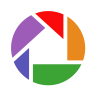
Een goed en gratis fotobewerkingsprogramma is Picasa 3, ontwikkeld door Google. In dit artikel leest u hoe u op een Windows-computer een collage maakt van uw foto's.
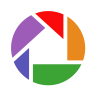

Mededeling
Nieuw bij Picasa?
Bent u nog niet zo bekend met het programma Picasa? Dan is het raadzaam om eerst het artikel 'Picasa: bibliotheek en viewer gebruiken' te lezen.
Wat is een collage?
Een collage is een creatie van bestaande digitale foto’s die u op een bepaalde verrassende manier rangschikt. Vroeger knipten en plakten mensen hun papieren afdrukken om er iets speciaals van te maken. Tegenwoordig kan dat allemaal veel gemakkelijker. Zeker in Picasa 3 is een fotocollage binnen enkele muisklikken gemaakt. En het voordeel is: bent u niet tevreden over het resultaat? Dan maakt u gewoon weer een andere collage.
Stap 1: eenvoudige collage (1)
- Open de bibliotheek van Picasa 3.
- Selecteer de map waarin de foto's staan waarvan u een collage wilt maken. Als u alle foto's uit de map wilt gebruiken, klik dan links op de map om deze te selecteren. Wilt u slechts een aantal foto's uit de map gebruiken, selecteer de foto's dan één voor één door de Ctrl-toets ingedrukt te houden en op de foto's te klikken.
- Klik op het pictogram 'Fotocollage maken':

Het tabblad 'Collage' opent.
Stap 2: eenvoudige collage (2)
- Links ziet u een deelscherm met alle mogelijkheden voor collages. Is de collage niet helemaal naar uw zin? Klik onder de collage op de knop Collage schudden
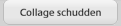 voor een andere compositie.
voor een andere compositie. - Nu wel naar uw zin? Klik in het linkervenster dan op de knop Collage maken.
- Picasa maakt nu een jpg-afbeelding van de collage. Dit kan even duren. In de tussentijd verschijnen er diverse vensters rechtsonder in beeld. Deze verdwijnen weer. Als de afbeelding klaar is, verschijnt die in het bewerkingsvenster en kunt u de collage naar eigen inzicht verder bewerken.
- U keert terug naar de bibliotheek door te klikken op de knop Sluiten,
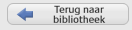 die u linksboven in beeld vindt. In de lijst met mappen staat nu een nieuwe map, 'Google Projects', met daarin 'Collages'.
die u linksboven in beeld vindt. In de lijst met mappen staat nu een nieuwe map, 'Google Projects', met daarin 'Collages'.
Stap 3: andere collages
Naast de standaardcollage kunt u de afbeeldingen ook op heel andere manieren rangschikken.
- Open de bibliotheek van Picasa 3 en selecteer de gewenste foto's zoals in stap 1 is beschreven.
- Klik op het pictogram
 .
. - U ziet weer een standaardcollage. Echter, links is er het deelvenster waarin u voor andere instellingen kunt kiezen. In het bovenste vakje ziet u dat de optie Stapel afbeeldingen wordt getoond. Klik op het driehoekje daar rechts naast.
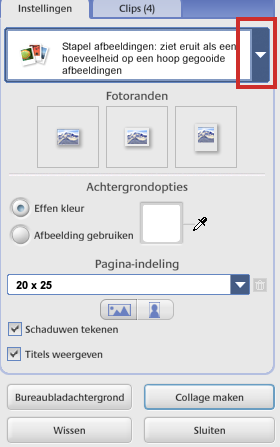
- Er opent er een uitklapmenu met daarin andere mogelijkheden. Kies bijvoorbeeld voor een raster, een contactvel of multiweergave. U kunt alle opties om de beurt aanklikken en kijken welk effect het heeft. U ziet de wijzigingen direct ingaan. Elke optie die u aanklikt, heeft invloed op de verdere mogelijkheden die worden getoond in het linkervenster. De opties die mogelijk zijn, worden vetgedrukt, en de opties die niet mogelijk zijn worden lichtgrijs.
Stap 4: stapel afbeeldingen
Als u Stapel afbeeldingen hebt gekozen, dan zijn er diverse verdere mogelijkheden. U kunt een randje voor de collage uitkiezen. Als u de muis stilhoudt boven de opties, ziet u een wolkje met wat uitleg erover. Als u iets aanklikt wat u niet bevalt, kunt u het ongedaan maken door op het linker pictogram, 'Alleen de afbeelding, zonder rand', te klikken. U kunt een kleurtje uitkiezen voor de achtergrond, aangeven hoe groot uw collage moet worden en kiezen voor een staande of liggende weergave (de twee knoppen onder het vakje bij Foto-indeling). Ook kunt u schaduw gebruiken of titels weergeven.
Stap 5: mozaïek
Als u de optie Mozaïek aanklikt, dan veranderen de opties. U kunt nu kiezen welke rasterspatiëring u wilt gebruiken. Daarmee wordt bedoeld of er ruimte moet zitten tussen de foto’s of liever niet. Verder kunt u een andere pagina-indeling kiezen en wederom daaronder aangeven of u een staande of liggende collage wilt.
Stap 6: framemozaïek
De optie Framemozaïek biedt bijna dezelfde mogelijkheden, alleen is er rechtsonder een extra knop Instellen als centrum van frame. Daarmee kunt u foto’s in de collage van plaats laten wisselen.
Stap 7: raster
Ook bij het Raster kunt u de onderlinge tussenruimte (rasterspatiëring) kiezen, de pagina-indeling veranderen of kiezen voor een staande danwel liggende collage.
Stap 8: contactvel
Ook hier zijn veel van de eerder genoemde opties aanwezig, naast het weergeven van titels.
Stap 9: multiweergave
Bij deze optie worden alle foto’s over elkaar heen gelegd, wat een vreemd resultaat kan opleveren. U kunt hier vrij weinig aan wijzigen, alleen de pagina-indeling en de optie staand/liggend.
Samenvatting
Elke keer dat u een collage wilt maken is de werkwijze hetzelfde:
- Kies de foto's.
- Kklik op het pictogram
 .
. - Kies links een van de verschillende stijlen en pas daarna de verdere opties aan tot u tevreden bent.
- Klik dan onder de foto's op de knop Collage maken.
Na enige tijd is de nieuwe jpg-afbeelding te vinden in het mapje 'Projecten' in de bibliotheek van Picasa 3.
Bent u geholpen met dit artikel?
Laat weten wat u van dit artikel vond, daarmee helpt u de redactie van SeniorWeb én andere gebruikers van de website.
Meld je aan voor de nieuwsbrief van SeniorWeb
Elke week duidelijke uitleg en leuke tips over de digitale wereld. Gratis en zomaar in de mailbox.